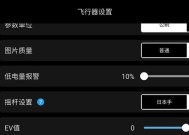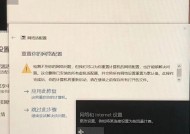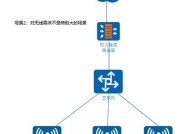迅捷wifi路由器怎么装啊?
- 网络知识
- 2025-07-09
- 6
- 更新:2025-07-06 23:42:59
在信息时代,一款性能优良的WiFi路由器对于保证我们日常上网的稳定性和速度至关重要。如果你已经购买了迅捷WiFi路由器,接下来可能就要面对如何安装的问题。不用担心,本文将为你提供迅捷WiFi路由器的详细安装指南,一步步带你完成设置。
准备工作
在开始安装之前,你需要准备以下几样东西:
1.迅捷WiFi路由器本体
2.一根以太网线
3.电源适配器
4.网络服务提供商(ISP)给你的账号信息

安装步骤
1.连接设备
将电源适配器连接到路由器的电源接口,并插入电源插座。使用以太网线将路由器的WAN口与你的调制解调器连接起来。
2.登录路由器管理界面
打开电脑,将网线连接到路由器的LAN口,并确认电脑已经获得IP地址。一般情况下,你可以设置电脑的IP地址为静态,例如IP地址为192.168.1.10,子网掩码为255.255.255.0,网关则设置为路由器的默认网关地址,通常是192.168.1.1。
在浏览器地址栏输入路由器管理界面的IP地址(如192.168.1.1),回车后会弹出登录窗口。初次登录用户名和密码一般为admin,登录成功后,系统会提示你进行修改。
3.设置网络参数
进入路由器设置界面后,选择“网络设置”或“WAN口设置”。根据你的网络类型选择相应的模式,比如PPPoE、动态IP或者静态IP,并输入ISP提供的账号和密码。如果你使用的是PPPoE模式,还需要设置连接方式为始终连接,并设定连接的超时时间。
4.设置WiFi
选择“无线设置”或“WiFi设置”选项,根据需要设置网络名称(SSID)和无线密码。建议设置一个强密码,并开启加密方式,如WPA2-PSK。
5.确认并重启
所有设置完成后,检查一遍设置项是否正确无误,然后点击“保存”或“应用”按钮。重启路由器使设置生效。

常见问题解决
1.如何找回路由器的登录信息?
如果忘记了登录账号和密码,一般情况下,路由器的底部标签上会印有默认的登录信息。如果你已经更改过,需要重置路由器至出厂设置。
2.网络连接失败怎么办?
如果遇到网络连接失败的情况,请首先检查所有物理连接是否正确且牢固,然后确认登录界面的IP地址是否正确设置,最后重新检查网络参数设置是否与ISP提供的信息一致。

实用技巧
1.定期更改WiFi密码
为了网络安全,建议定期更改你的WiFi密码,防止他人非法使用。
2.使用双频路由器的5GHz频段
如果你的路由器支持双频(2.4GHz和5GHz),建议使用5GHz频段,因为它能提供更快的速度且更少的干扰。
总体而言
以上就是迅捷WiFi路由器的安装指南。只要按照步骤操作,相信即使是网络新手也能顺利完成设置。当然,遇到问题时不要慌张,仔细检查每个步骤,或联系迅捷的客服寻求帮助。希望本文能够帮助你顺利享受到迅捷WiFi路由器带来的快速与便捷。
下一篇:电脑屏幕如何投射到纸上?